2025 Autor: Howard Calhoun | [email protected]. Viimati modifitseeritud: 2025-06-01 07:13:44
Gantt Chart on üks populaarsemaid tööriistu projektijuhtimise ajakava visuaalseks illustreerimiseks.
Mis see on?
Gantti diagramm on mõeldud väikeste ja keskmise suurusega ettevõtete valdkonna erinevate tööetappide illustreerimiseks. Visuaalselt on see lihtne ribade komplekt, mis koosneb kahest põhiteljest: juhtumid ja aeg. Igale ajavahemikule määratakse konkreetne ülesanne, mis tuleb täita.
Skeemil võib lisaks põhiplokkidele olla spetsiaalne lisaveerg, mis näitab tehtud tööde protsenti. Erimärke - verstaposte - kasutatakse kahe või enama ülesande esiletõstmiseks ja nende täitmise järjekorra demonstreerimiseks.
Ganti diagramm on omamoodi standard projektijuhtimise valdkonnas, sest just selle abil on võimalik selgelt näidata kõikide projektietappide elluviimise struktuuri.
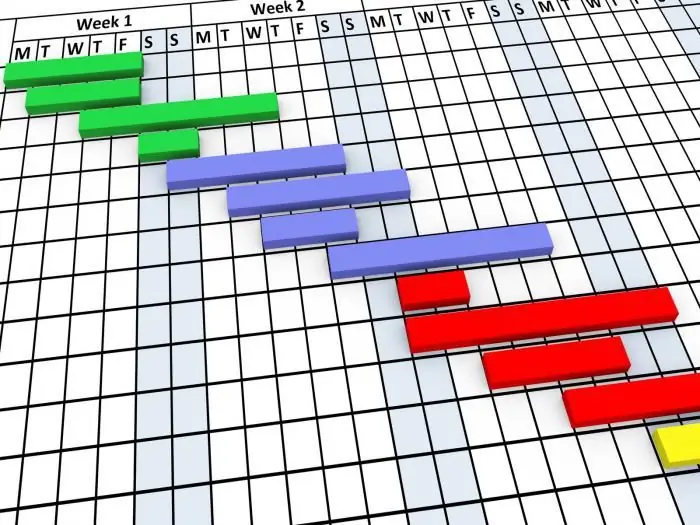
Mille jaoks on Gantti diagramm?
Arvestades, et enamik inimesi on visuaalsed, annab diagramm võimaluse lahendada üks põhiülesannetest ja näidata töötajatele, mille kallal töötada, milliseid ressursse protsessis rakendada jakui kiiresti teatud ülesandeid täita. Kogu teave on esitatud tihendatud kujul, ilma segadust tekitavate tabelite ja tohutu hulga teksti kasutamata. Samas on olemus selge ja arusaadav kõigile erandita projektis osalejatele.
Diagrammi kasutamine lihtsustab oluliselt väikesemahuliste projektide juhtimist ja võimaldab töötajate tegevusi alati kontrolli all hoida.
Esimese diagrammi ilmumise ajalugu
Esimese diagrammivormingu töötas välja ja testis Henry L. Gant 20. sajandi alguses. Teadlane palgati juhtima Esimeses maailmasõjas kasutatavate laevade ehitamist. Spetsiaalne ajakava võimaldas tal koordineerida mitme inseneri tööd, kontrollides ülesannete õigeaegset täitmist. Gant alustas otse, loetledes kõik vajalikud ülesanded ja ajastades need vastav alt olemasolevatele ressurssidele.
Oluliseks etapiks oli mõnede ülesannete sõltuvuse demonstreerimine teistest. Lisaks määras Gant igale inimesele ajaperioodi, mille jooksul ta pidi sooritama teatud tüüpi tegevuse, märkis ära, kes ja millist ülesannet täidab, võttes arvesse projektile eraldatud aega.
Gantti diagrammi koostamisel kasutatakse erinevaid ülesandeid tähistavat vertika altelge ja aega tähistavat horisonta altelge.
Gantti edetabel kaasaegses maailmas
See planeerimismeetod ei kaota oma olulisust tänapäeval, sest see võimaldab teil esitada tootmisplaani graafilise kuva, lihtsustab rakendamise edenemise jälgimistmääratud ülesanded. Gantti diagrammist on saanud nii võimas analüüsitööriist, et peaaegu 100 aasta jooksul pole see muutunud. Alles eelmise sajandi 90ndatel võeti sellesse suhete täpsemaks kirjeldamiseks sisse sideliinid erinevate ülesannete vahel:
- "finish-start" - tegevust B ei saa alustada enne, kui tegevus A on lõpetatud;
- "start-finish" - tegevust B ei saa alustada enne, kui tegevus A algab;
- "start-start" - toiming B algab mitte varem kui toiming A;
- "finišš-finiš" - tegevus B ei tohi lõppeda varem kui tegevus A lõpeb.
On tõendeid selle kohta, et Gantti diagrammi kasutati selliste hiiglaslike insenertehniliste ehitiste ehitamisel nagu Hooveri tamm (Las Vegas, 1939) ja Eisenhoweri maanteesüsteem (ühendab enamikku USA suuremaid linnu).
Juhend: kuidas koostada Gantti diagrammi 5 sammuga?
Järgmisena vaatame Gantti diagrammi koostamise reegleid ja proovime seda ise Microsoft Exceli tabelis luua.
1. samm. Andmete kogumine
Graafiku koostamiseks vajame järgmisi andmeid:
- kõikide andmekogumite koordinaadid (kust peaks algama iga veerg);
- iga etapi nimi;
- iga etapi kestus.
Mugavuse huvides sisestame need kohe tabeli vastavatele väljadele. Kui oleme kogu nõutava teabe sisestanud, saame jätkata diagrammi enda loomisega.
Tähtis: veenduge, et kõik andmevormingud oleksidon õiged: see kehtib eriti kuupäevade kohta.

2. samm. Paigutuse moodustamine
Seega, me teame planeerimise eesmärki ja võtmeandmeid, mille alusel ajakava koostame. Nüüd peame arvutustabeli aknas minema jaotisse "Sisesta -> diagramm" ja seejärel klõpsama üksust "Rea". Me ei vaja tavalist, vaid kogumist, kuna ainult see näeb ette teist andmerida, mis meie puhul on peamine.
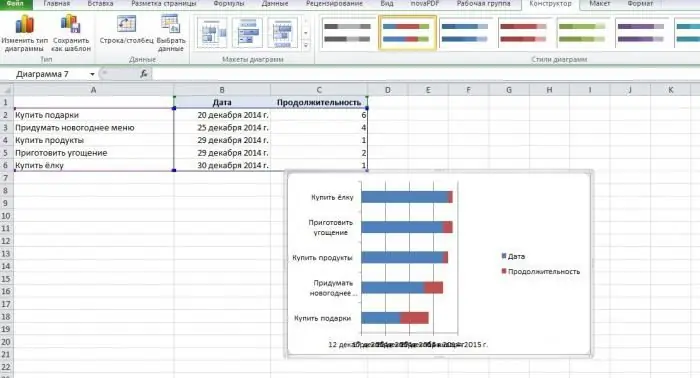
3. samm. Kustutage kõik muu
Selleks pakub programm spetsiaalseid tööriistu. Ekraanile ilmuval diagrammil tuleb viia hiirekursor sinise riba kohale, teha sellel paremklõps ja valida ilmuvast menüüst "Format Data Series". Kuvatakse aken, kus peame minema üksuse "Täida" juurde ja valima üksuse "Täitmata". Pärast seda näeb diagramm välja järgmine:
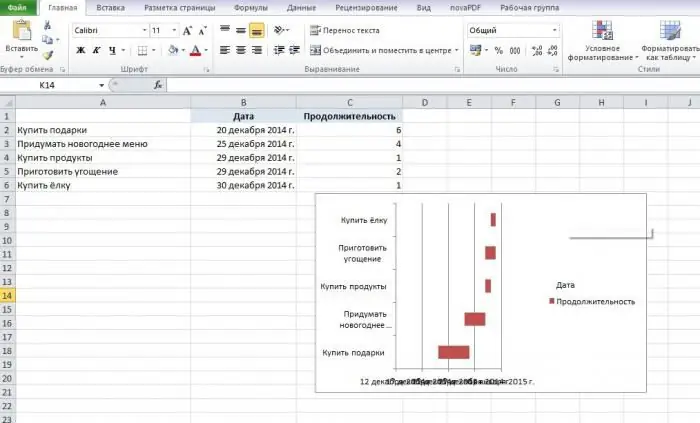
4. samm. Viimistlus
Kuna vaikimisi on kõik meie graafiku andmed järjestuses alt üles, peame seda veidi muutma. Selleks paremklõpsame kategooriateljel (sellel, mille kõrval on ülesannete loend), minge aknasse "Format Axis". Kohe avaneb vahekaart, mida vajame - "Telje parameetrid". Märkige ruut valiku Pööratud kategooriate järjekord kõrval. Tegelikult on Gantti diagramm juba valmis, jäänud on vaid paar kasulikku pisiasja.
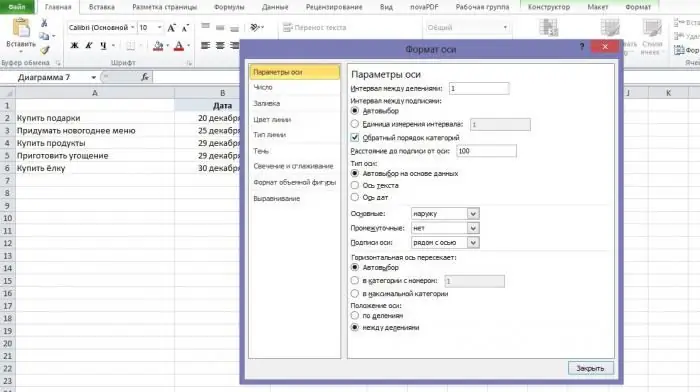
5. samm. Vormindamine
Niisiis, jätkame diagrammi kallal töötamist. Nagu näete, näeb see endiselt inetu välja ja nüüd parandame selle arvutustabeli enda abil:
- Venitage diagramm soovitud suuruseni, kasutades paremas ülanurgas olevat noolt.
- Valige tabelist kõik kuupäevad, klõpsake hiire parema nupuga valikualal ja minge "Vorminda lahtreid-> number". Selles jaotises tutvustatakse peamisi numbrivorminguid, millega töötame. Et pealdised ei kattuks, soovitame teil valida kirje lühem versioon. Seejärel paremklõpsake uuesti diagrammil kuupäevadega teljel, valige "Format Axis -> Number" ja märkige ruut valiku "Link allikale" kõrval.
- Valige legend (paremal on sümbolid "Kuupäev" ja "Kestus") ja vajutage klaviatuuril nuppu Kustuta.
- Ava "Format Axis -> Parameters" ja määrake miinimum- ja maksimumväärtused (seadisime 15. detsembri, kuna on esmaspäev, ja 3. jaanuar). Siin saame määrata peamiste osakondade hinna (see on mugav juhtudel, kui näiteks projekti kallal töötamine kestab mitu nädalat või kuud). Meie puhul on mugavam jätta vaikeväärtus (2.0).
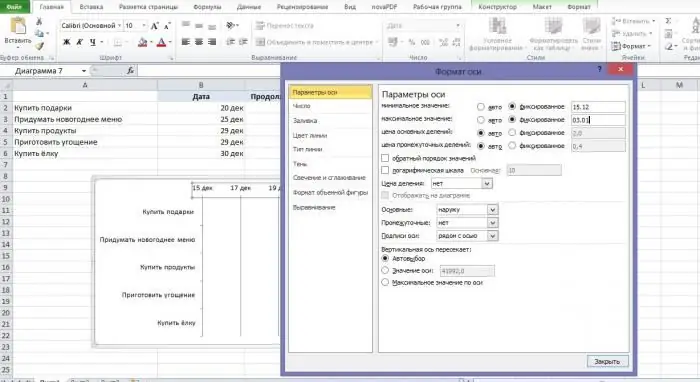
Vormindamisega veidi rohkem katsetamist - ja selle ilu me lõpuks saamegi. Siin on valmis Gantti diagramm. Meie toodud näide on muidugi väga lihtne - aga sellest piisab, et mõista selle planeerimismeetodi olemust javisuaalne demonstratsioon teatud ülesannete täitmise protsessist.
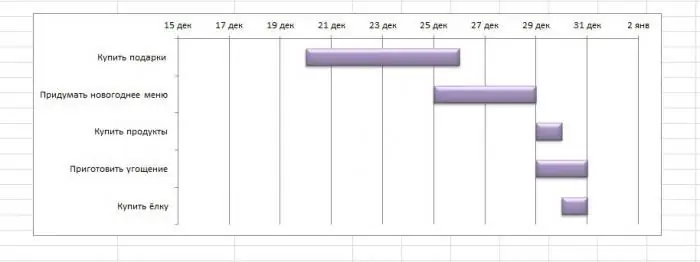
Muud kaardistamisprogrammid
Muidugi on palju teisi paremaid programme, mis muudavad projektijuhtimise lihtsamaks. Mis tahes keerukusega Gantti diagrammi saab hõlpsasti koostada, kasutades selliseid rakendusi nagu:
- SchedRoll;
- Gantt Designer;
- Mindjet JCVGantt Pro;
- Microsoft Project ja paljud teised.
Lisaks on mitmeid võrguteenuseid, mis pakuvad nende kasutajatele võimalust mitte ainult oma asju planeerida, vaid saada ka regulaarseid aruandeid, teateid ülesannete hetkeseisu kohta e-posti teel. Siiski ei saa eitada tõsiasja, et võrku salvestatud andmete konfidentsiaalsus on ohus ning statsionaarne tarkvara, mis installitakse otse kasutaja arvutisse, on reeglina palju laiema funktsionaalsusega ja töökindlam.
Meetodi eelised ja puudused
Lõpuks tasub üksikasjalikult läbi mõelda kirjeldatud planeerimis- ja juhtimismeetodi peamised eelised ja puudused.
Peamine eelis on kahtlemata materjali graafiline esitus. Reeglina on ärimeestel mugav Gantti diagrammidega töötada - neile meeldib võimalus projekti tööetappe selgelt tuvastada ja määrata. Esitades ülesandeid erinevat värvi ribadena, saavad kõik meeskonnaliikmed oma ülesanded sõna otseses mõttes ühe pilguga ära tunda.
Samuti tuleb märkida, et Gantti diagrammid onsuurepärane esitlusvahend, mis suudab näidata projekti peamisi prioriteete. See tähendab, et niipea, kui juhid eraldavad ja jaotavad kõik olemasolevad ressursid, saab meeskond sellest kohe teada ja järgib edasisi juhiseid. See Gantti diagrammi funktsioon on tippjuhtide jaoks äärmiselt kasulik - seda kasutades on palju lihtsam koostada üksikasjalikku mahukat aruannet erinevate projektide oleku kohta.
Samas, nagu igal teisel planeerimismeetodil, on ka Gantti diagrammil omad puudused. Üks neist on ülesannete sõltuvus. Üsna sageli peavad juhid projektide esitlemise käigus näitama, millised neist ülesannetest on omavahel seotud. Kuid kahjuks diagrammivorming ise seda ei võimalda. Sellest piirangust ülesaamiseks kasutavad juhid mitmesuguseid nippe: näiteks lisavad nad diagrammile spetsiaalseid vertikaalseid jooni, mis näitavad peamisi sõltuvusi. See on siiski vaid ajutine lahendus, mis ei suuda kogu teavet edastada.
Ganti diagrammide teine puudus on nende paindumatus. Tänapäeval ei ole projektid staatilised - neis tehakse pidev alt mingeid muudatusi, nihkeid, mida diagrammil on lihts alt võimatu arvestada. Enne graafiku koostama asumist peavad juhid kõik peensusteni välja arvutama, sest vähimagi muutusega hinnangus tuleb kogu diagramm nullist ümber joonistada. Rääkimata sellest, et on võimalik illustreerida mitut erinevat planeerimisviisi korragapuudu ka.
Sõltumata sellest, miks teil on vaja Gantti diagrammi, ei suuda programm (isegi kõige "täiustatud") kuvada teatud teoste olulisust ja ressursimahukust, nende olemust. Seetõttu kasutatakse seda eriti suuremahuliste projektide puhul harva.
Sellegipoolest on võimatu eitada, et see meetod on projektijuhtimise praktikas äärmiselt levinud - juba enam kui sajandi selle kasutamise jooksul on inimestel olnud võimalus kontrollida selle tõhusust ja kõrget efektiivsust.
Soovitan:
Anodeeritud kate: mis see on, kus seda kasutatakse, kuidas seda tehakse

Anodeerimine on elektrolüütiline protsess, mida kasutatakse looduslike oksiidide kihi paksuse suurendamiseks toodete pinnal. Selle toimingu tulemusena suureneb materjali vastupidavus korrosioonile ja kulumisele, samuti valmistatakse pind ette krundi ja värvi pealekandmiseks
UEC – mis see on? Universaalne elektrooniline kaart: miks seda vaja on, kust seda hankida ja kuidas kasutada

Kindlasti on kõik juba kuulnud, et on olemas selline asi nagu universaalne elektrooniline kaart (UEC). Kahjuks ei tea kõik selle kaardi tähendust ja eesmärki. Räägime siis UEC-st – mis see on ja miks seda vaja on
Investeerimisportfell: mis see on, kuidas see juhtub ja kuidas seda teha

Kogu oma raha investeerimist ainult ühte kapitali korrutamise vahendisse on alati peetud väga riskantseks äriks. Palju stabiilsem ja efektiivsem on raha jaotada eri suundades nii, et võimalikud kahjud ühes valdkonnas kompenseeritakse teises suurenenud sissetulekuga. Selle idee praktiliseks teostuseks on investeerimisportfell
Mis on panga BIC, milleks seda kasutatakse ja kuidas seda hankida?
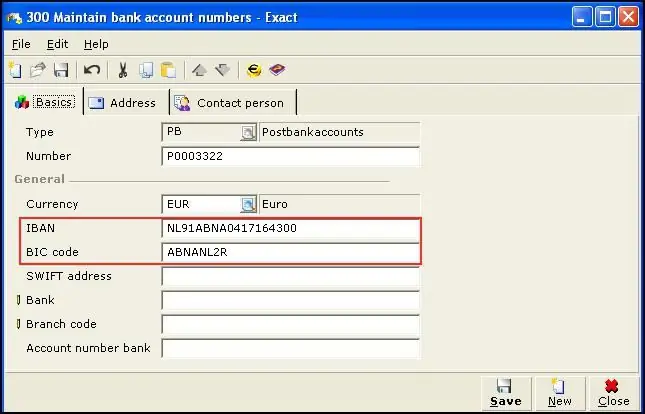
Artikkel räägib sellest, mis on panga BIC, kuidas BIC-i järgi panka leida ja milline info on peidus krediidiasutuse isikutunnuse üheksakohalises šifris
Mis on Sberbank Online, miks seda vaja on ja kuidas seda kasutada?
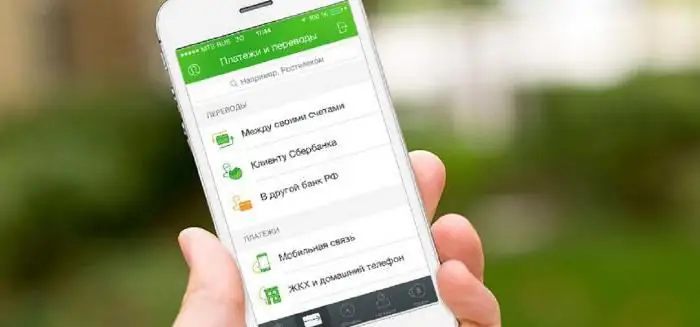
Sberbank Online on äärmiselt kasulik teenus. Aga mis ta on? Kuidas seda ühendada? Kuidas Sberbank Online'i kasutada?

